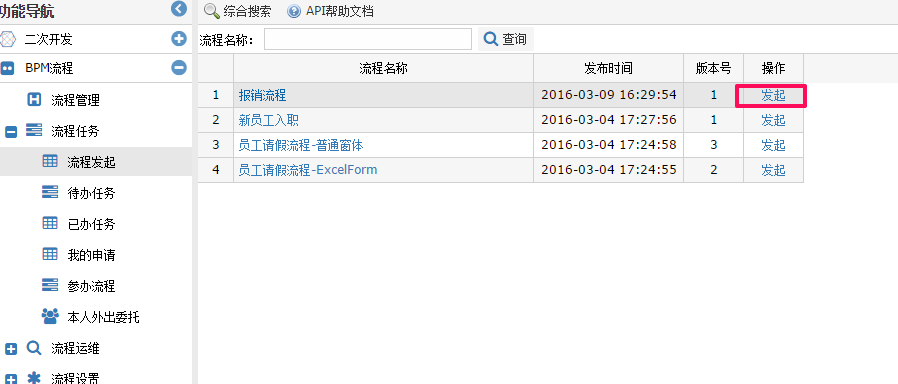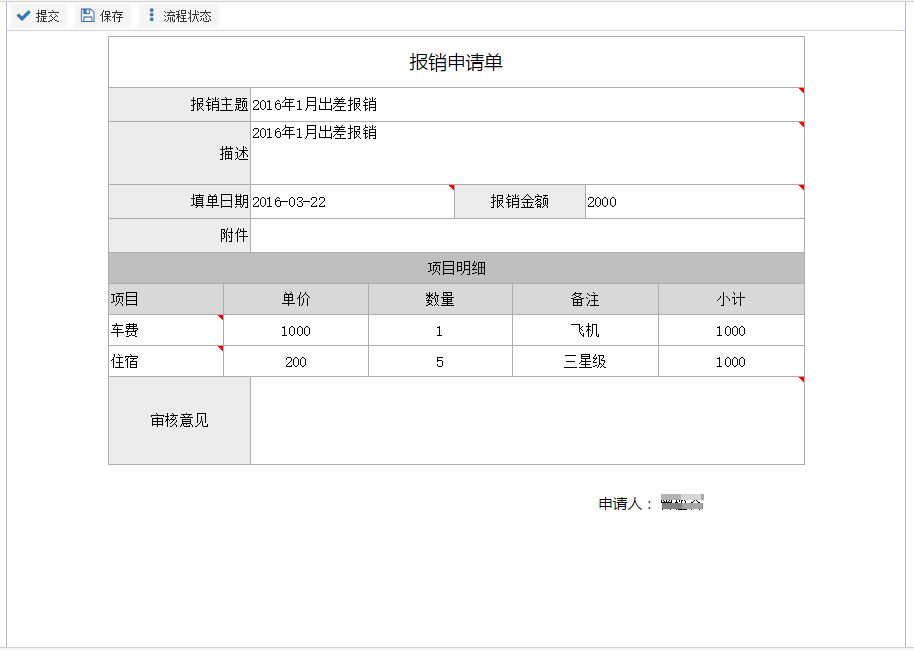以报销流程为示例,介绍流程开发过程
步骤一:需求分析
报销流程的表单效果如下:
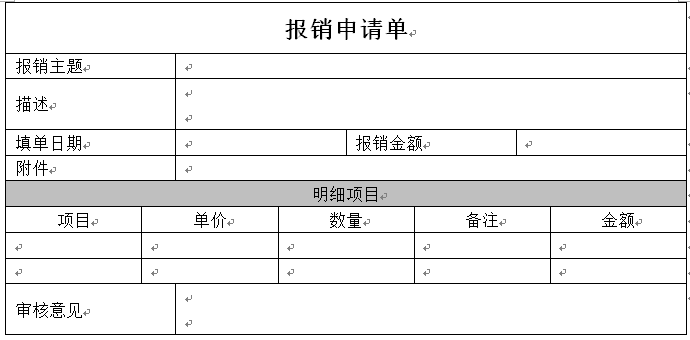
审核流程为填写报销申请、主管审核、总监审核(1000以上)、出纳付款,显示如下:
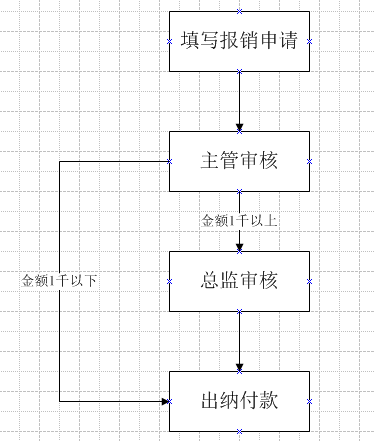
报销流程单号显示为 BX-日期-4位流水号 eg. BX-20160101-0001
步骤二:准备工作
- 使用开发人员账号登陆系统
- 进入流程管理模块,新增一个名为 【示例流程】的体系
步骤三:添加流程包
- 选中新加的【示例流程】节点,选择工具栏上新增按钮,几点流程包
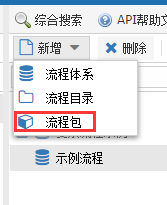
- 输入流程包编码和名称,点击保存
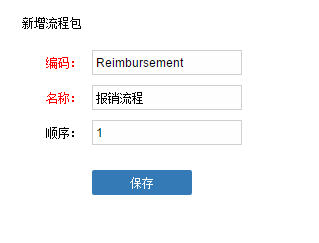
步骤四:添加数据模型并构库
- 展开添加的流程包【报销流程】
- 选择【数据模型】节点
- 选择报销流程主表(新建流程包会自动创建) 按照表单中的填写内容进行创建指标并保持,如下图所示
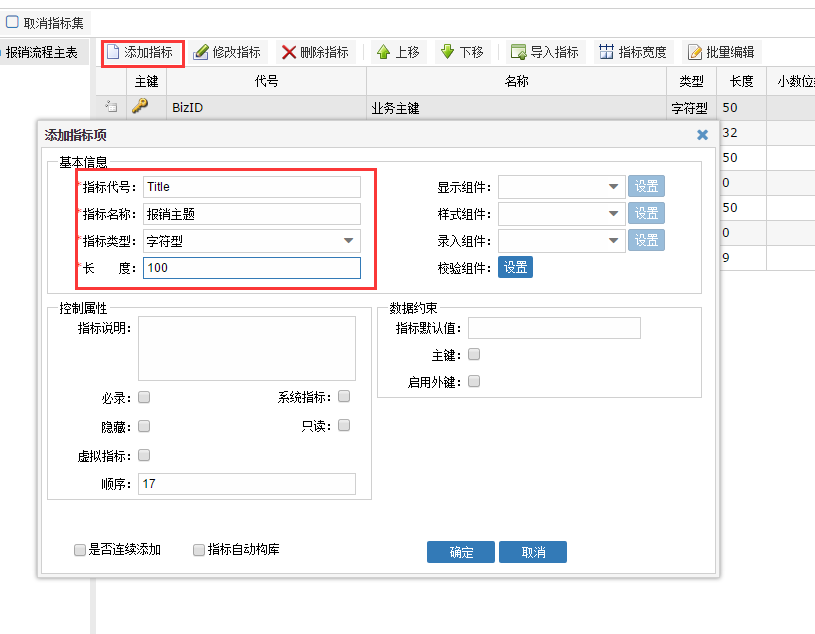 按照此步骤创建以下数据项
按照此步骤创建以下数据项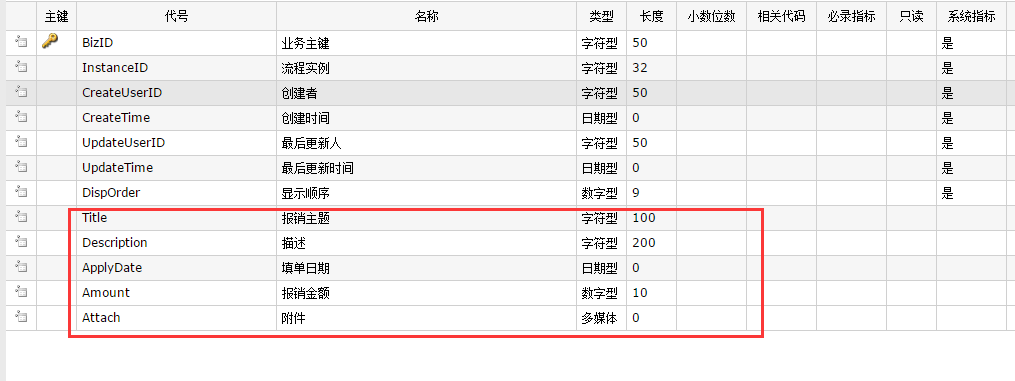
- 新建【报销明细项目】子表
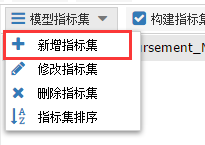
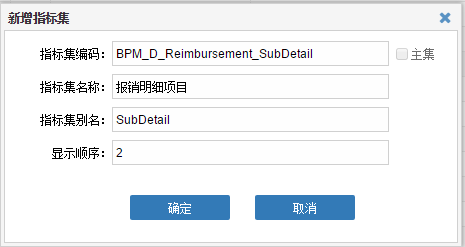
新增如下指标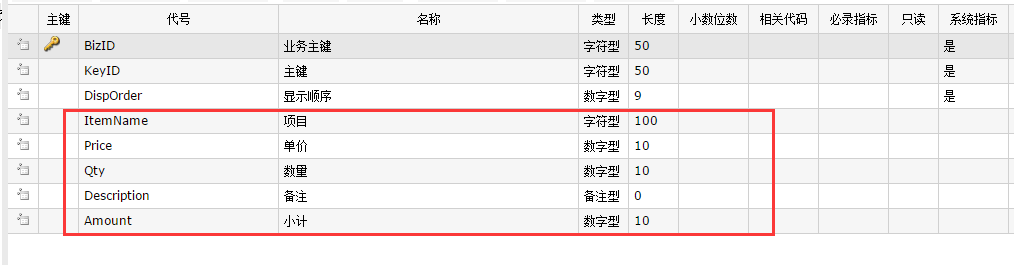
- 构库,上面添加的表只是定义,还未创建对应的物理表,需要通过【构建指标集】功能创建物理表
步骤五:表单设计
T3BPM可以支持多种表单模式,这里主要以excel表单为例
- 进入功能开发界面
- 新建【报销流程】文件夹
- 新增excel表单项,命名为报销单,并新增 BizID、InstanceID两个外部参数

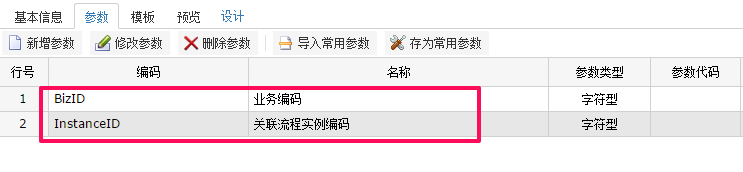
- 如下图所示点击【设计】按钮,在弹出的确认对话框中点击【启动应用】打开Excel表单设计器
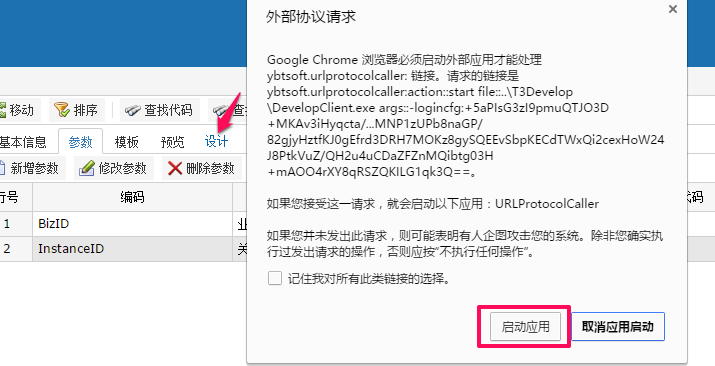
- 根据步骤一需求分析提供的表单样式,编辑表样,编辑表样会打开系统的Excel,在Excel中绘制好表样后关闭
Excel,系统会有一个提示框, 选择【是】,表样就会导入到表单设计器中,一遍进行下一步操作。
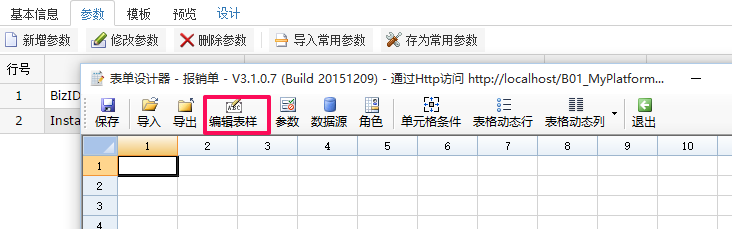
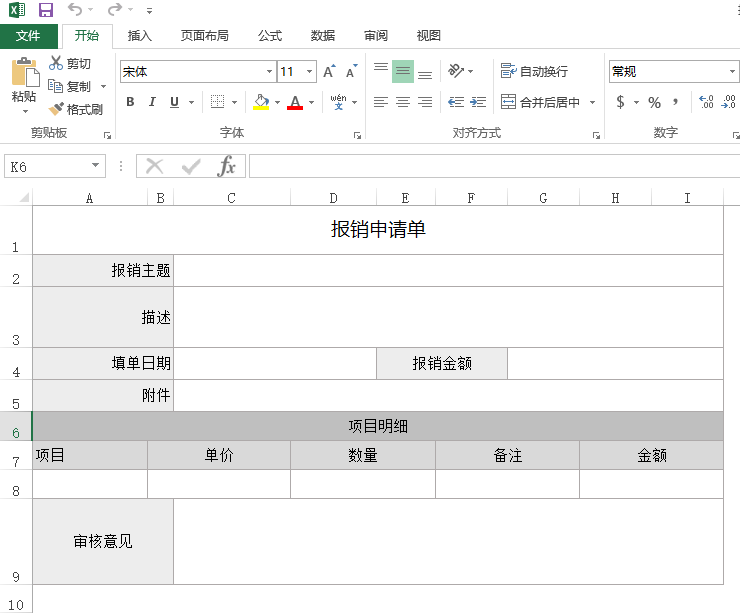
- 设置数据源
- 绑定单元格数据
- 新建【报销流程】文件夹中新增一个【报销流程申请】窗体,进入窗体设计。在左侧控件树找到工作流节点, 将【BpmToolbar】、【BpmEngine】拖入窗体,并将【BpmToolbar】和【BpmEngine】进行关联。在再窗体中添加 【ExcelForm】控件用于显示上面绘制的表单
- 关联Excel表单,在窗体初始化后脚本中写入下面代码,其中关联的主要语句就是
excelForm1.FormID = "C16DBD4FFB0B4E72B158D3BA69FC111C";其中的一串编码便是编码绘制的excel表单的编码var context = bpmEngine1.Context; excelForm1.IsEdit = !context.Readonly; excelForm1.FormID = "C16DBD4FFB0B4E72B158D3BA69FC111C"; excelForm1.FormArgs = { ProcessID: context.ProcessID, BizID: context.BizID }; Common.Dialog.showWait(); excelForm1.Refresh(function() { Common.Dialog.closeWait(); }); - 导入人员基本信息,在进入表单时, 自动将当前人员的人员编码和姓名写入数据表中。
步骤六:配置流程单号
- 进入流水号管理,按需求中提供的单号配置
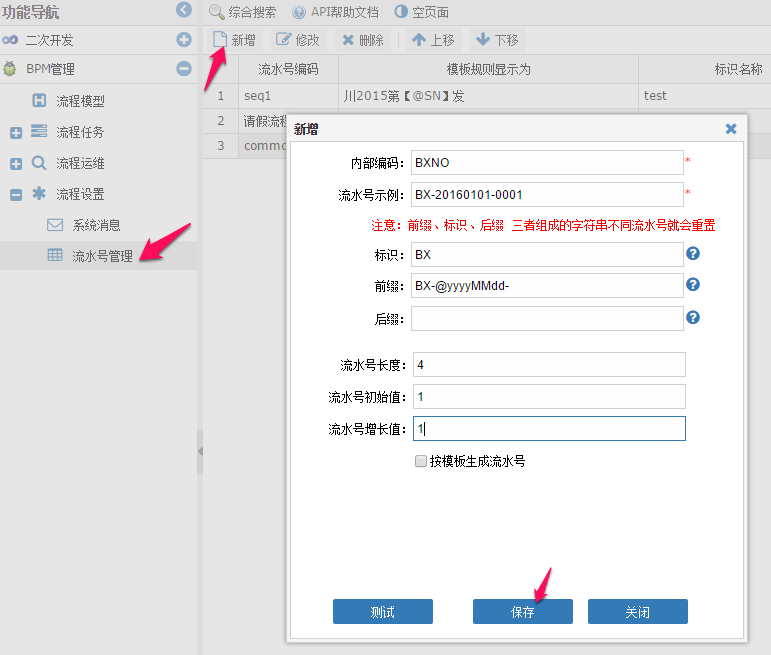
步骤七:配置流程表单
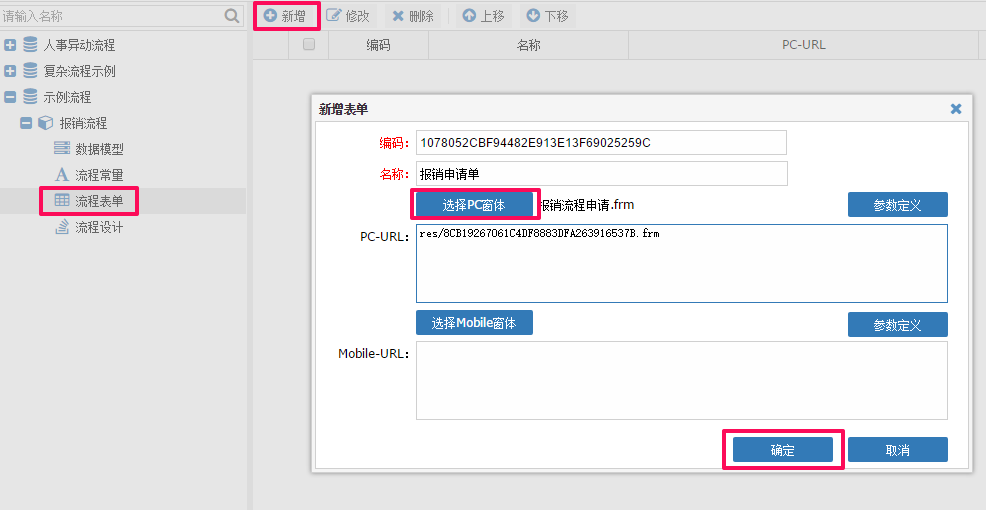
步骤八:设计流程
- 进入【流程管理】,定位到前面创建的流程包,展开节点,选择【流程设计】
- 选中右面表格中的报销流程,点击【修改】,选择上一步我们配置的单号
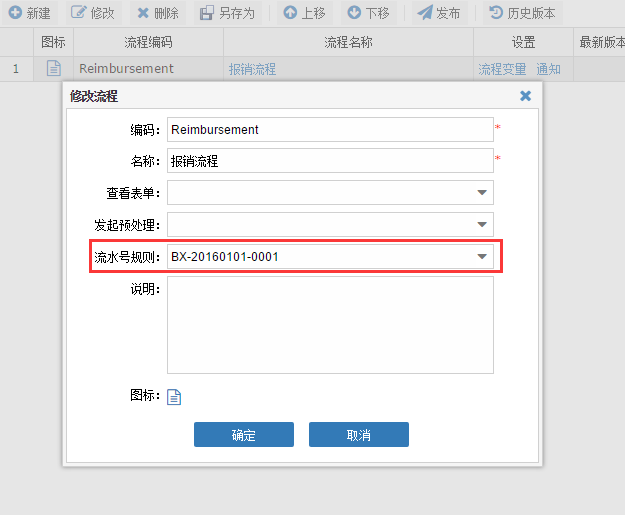
- 进入流程设计器(点击流程名称),按需设置流程节点, 最后如下图所示
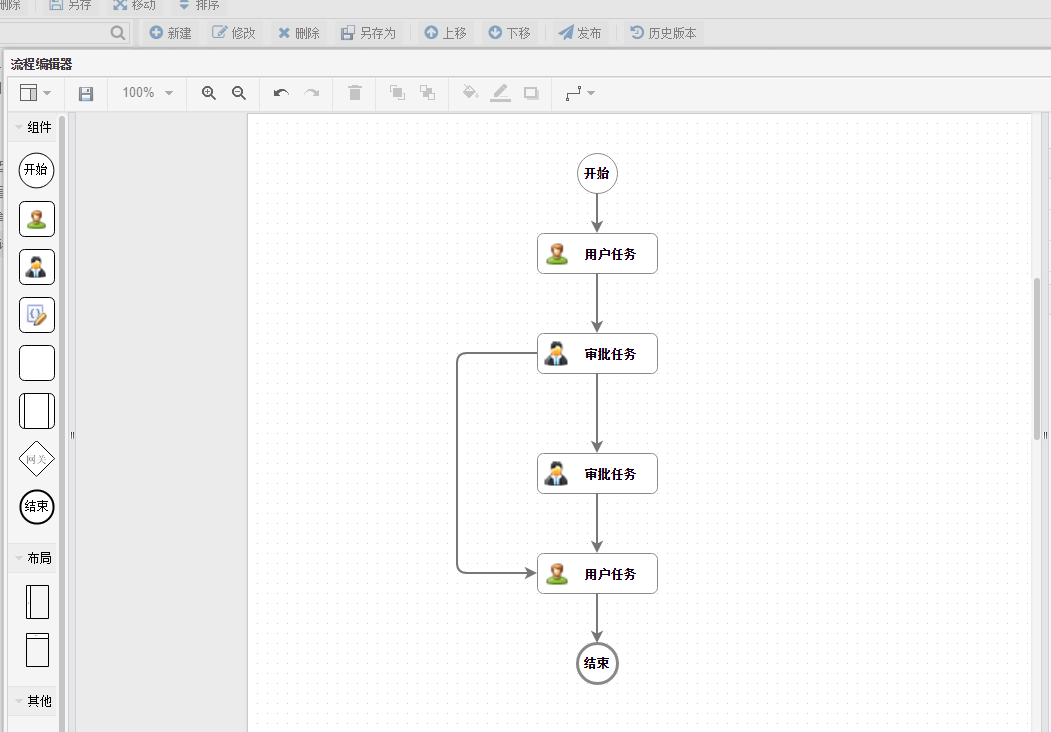
- 分别选中节点和线条,在右侧属性区域中,设计每个节点的显示名称和参与者,以及条件路由。
设置节点名称: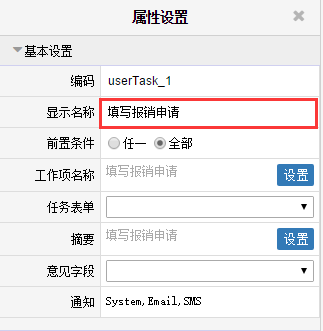
设置参与者:
设置路由条件,选中主管审核到总监审核线条: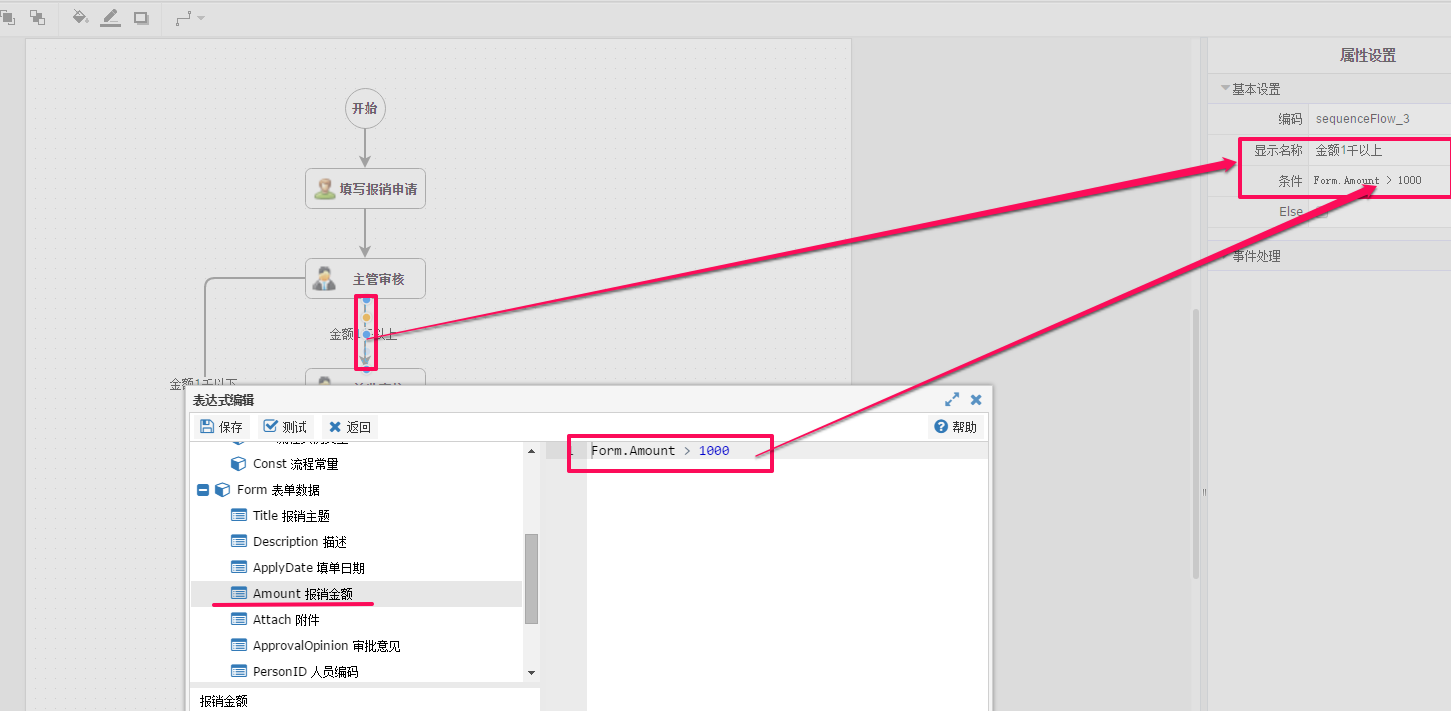
选中主管审核到出纳付款线条,设置else条件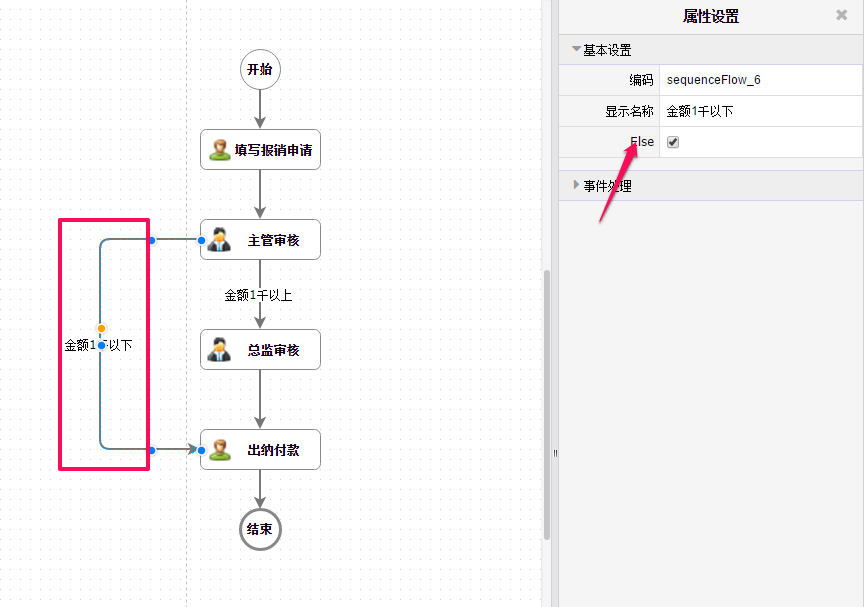
最终效果如下: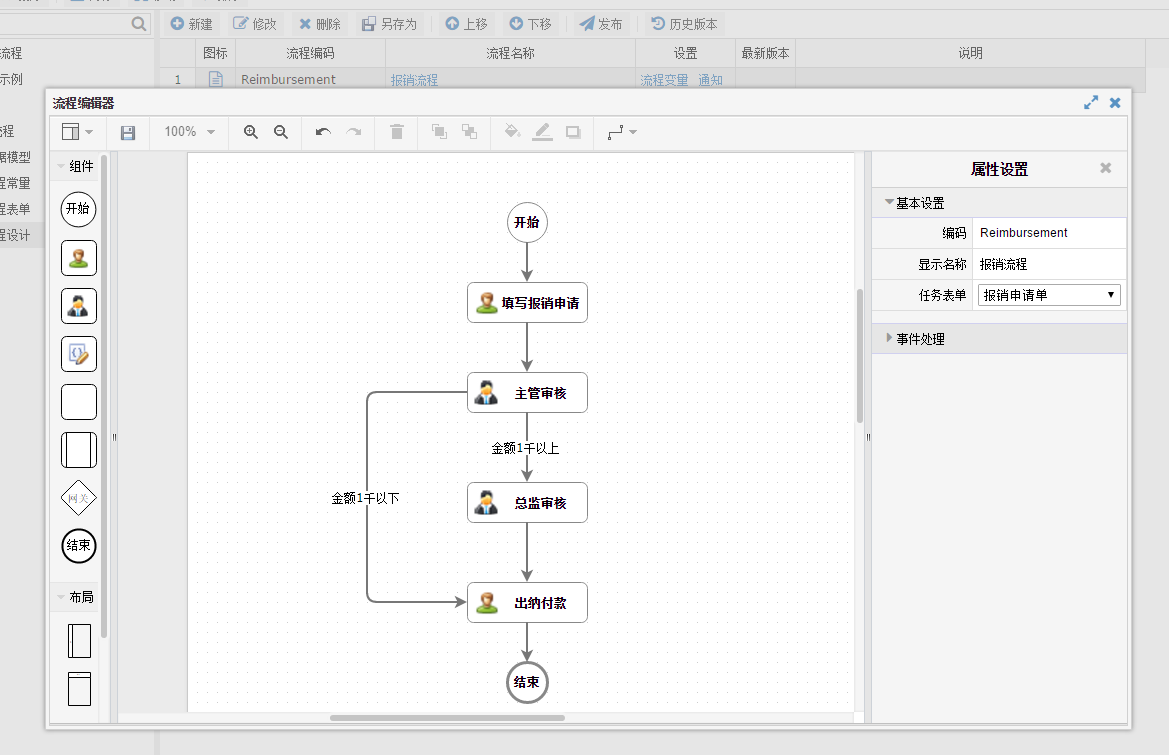
步骤九:发布流程
如下图操作,即可完成流程发布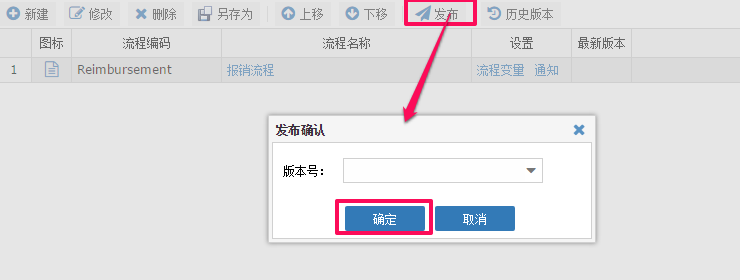
PS. 默认是发布新的版本, 也可以选择发布到指定的版本。
步骤十:运行流程
使用普通用户账号登录系统,进入流程任务,发起流程,选择报销流程发起。